- Sådan vælger du et Apple ID-område
- Sådan opretter du et Apple ID
- Telefon i Moskva: 8 (495) 648-63-62
- Gå til webstedet Apple ID
- Udfyld formularen for at oprette et Apple ID
- Email Verifikation for at oprette Apple ID
- Indtast kode til Apple ID
- Udført!
- Opret ID
- Opret et id via iTunes
- Opret ID via iPhone
- Hvordan ændrer jeg ID?
- Apple ID med iTunes
- Apple ID ved hjælp af iOS-enheden
- Opret et Apple ID uden faktureringsoplysninger
Apple ID - nøglen til næsten alle funktionerne i iPhone, iPad og Mac. Der kræves en konto for at downloade applikationer fra App Store , iMessage korrespondance, iCloud datalagring og meget mere. Sådan opretter du et Apple ID på iMac, iPhone og iPad, hvordan du registrerer en konto uden et bankkort og hvilket Apple ID-område du skal vælge, læs i vores materiale.
Sådan vælger du et Apple ID-område
Ofte spørger brugerne fra Ukraine, Rusland og andre SNG-lande, hvilken Apple ID-region de skal vælge. Der er normalt tre muligheder: ukrainsk, russisk og amerikansk. Følgende parametre påvirker valget:
Apples service tilgængelighed og priser
Tilgængelighed og omkostninger for Apple-tjenester varierer efter region Apple ID. For eksempel er Apple Music tilgængelig i Ukraine, USA og Rusland, men i sidstnævnte fungerer en vigtig komponent i musikbetjeningen - Radio Beats 1 - ikke. Forskellige prislappen for et månedligt abonnement. I USA er det $ 9,99, i Ukraine er det 4,99 dollar, og i Rusland er det 169 rubler, hvilket er omkring $ 3 i form af dollars.
App Store tilgængelighed og prisfastsættelse
Applikationskataloget i App Store fra land til land er stort set den samme, men sjældent er der situationer, som nogle programmer er i den amerikanske App Store, men ikke i den russiske. Denne funktion vil sjældent føle sig selv, men du skal tale om det. Applikationssamlinger og toppe varierer også efter region. De er normalt mere relevante for indbyggerne i et bestemt land.
Muligheden for at forbinde dit bankkort med dit Apple ID
Apple ID fungerer kun med bankkort fra din region. Du vil ikke være i stand til at binde det ukrainske kort til det russiske Apple ID uden tricks. Det vil heller ikke virke for det amerikanske Apple ID at binde et kort fra et andet land end USA.
Sådan opretter du et Apple ID
Sådan oprettes Apple ID på Mac / Windows
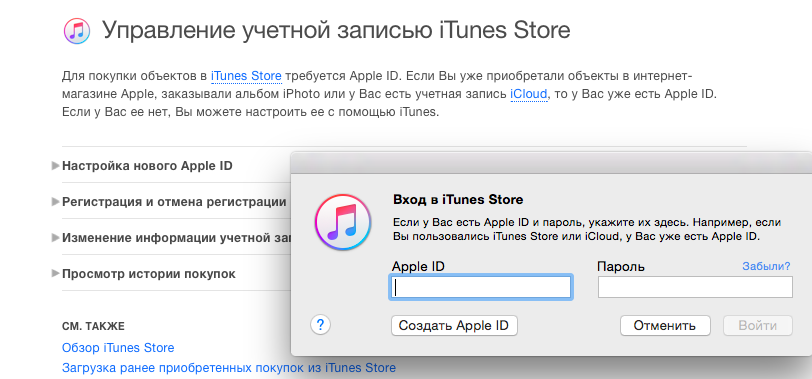
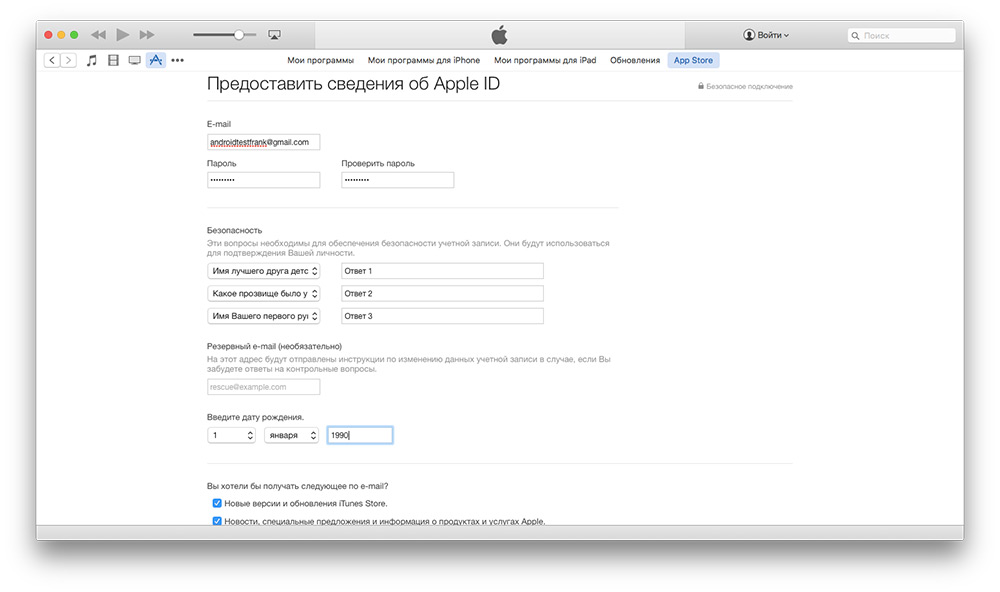
Sådan opretter du et Apple ID på Mac / Windows uden et bankkort
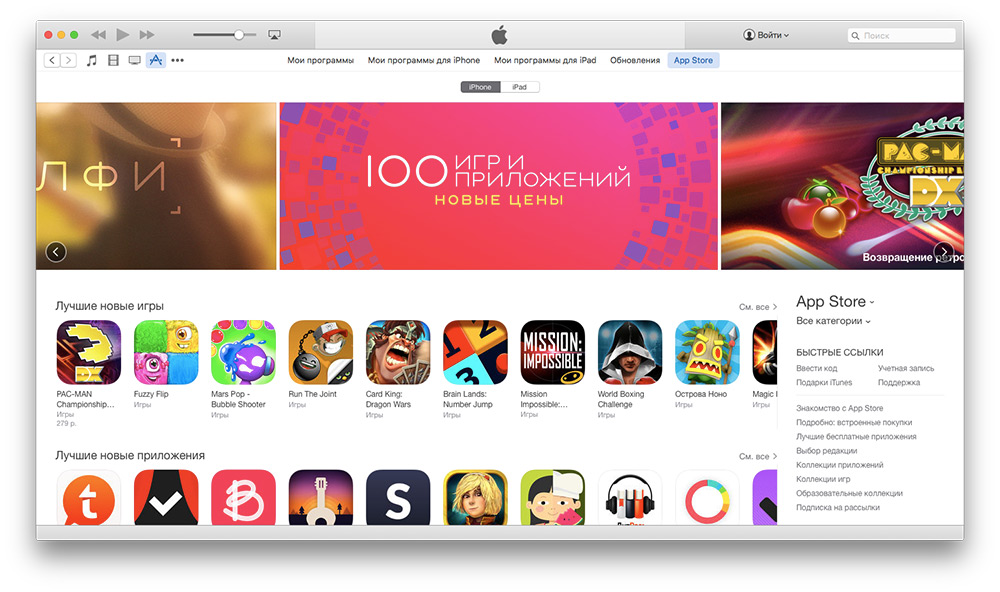
Telefon i Moskva: 8 (495) 648-63-62
Den første ting at gøre efter iPhone aktivering - Registrer Apple ID, som senere vil være dit id, når du besøger appbutikken til iPhone - App Store.
Apple ID er forpligtet til ikke kun at købe applikationer, men også at downloade gratis programmer fra App Store, f.eks. IBooks, Skype og andre. Uden et Apple-id kan du ikke installere et enkelt program fra App Store, og hvis du ikke gør det, så hvorfor bruge penge på en smartphone overhovedet.
Proceduren for aktivering af iPhone antyder, at Apple ID-registrering er et af trinene, men virkeligheden er, at dette trin normalt bliver sprunget over. Enheden aktiveres som regel af sælgeren og viser således enhedens funktionsdygtighed, og Apple ID-registrering kræver indførelse af personlige oplysninger, herunder nummeret kreditkort ejer, og sælgeren hopper over dette trin, så køberen bliver nydt.
Køberen, især når han konfronteres med proceduren for første gang, kan ikke altid gå gennem registreringsproceduren fra første gang. En af de almindelige problemer er password-formatet: adgangskoden skal indeholde latinske bogstaver og tal, mindst en af bogstaverne skal aktiveres. En anden almindelig fejl er, at når du registrerer et Apple ID, angiver folk en e-mail-adresse, gennemgår hele registreringsprocessen og kan ikke fuldføre det, fordi de ikke har adgang til den email-adresse, der er angivet i registreringsdataene, for at aktivere deres Apple-id ved at følge linket fra den email, der sendes til denne adresse. adresse.
Hvis du ikke har et Apple ID, og du vil registrere det, kan du gå til begyndelsen af registreringen på følgende måde.
Indtast indstillinger (på hovedskærmen, klik på ikonet Indstillinger).
Vælg fra listen varen "Store" (eller "App Store" på engelsk).
Vælg "Log ind", og vælg elementet "Opret et nyt Apple ID" i pop op-menuen.
Du er indtastet i begyndelsen af registreringsprocessen. Yderligere udfyld de udbudte felter i registreringsformularen. Nogle tips til udfyldning.
Du skal udfylde alle felter. Hvis automatisk udfyldt information passer dig - klik på knappen Næste, og næste skærmbillede åbnes. Det er ikke nødvendigt at læse alle 49 sider af "Servicevilkårene", du kan straks klikke på "Enig" -knappen. Hvis du ikke klikker på det, vil registreringen ikke gå længere - der er ingen muligheder her. Din accept af servicevilkårene skal bekræftes igen i pop op-vinduet. For at gøre dette, skal du klikke igen "Godkendelse".
Email - angiv din tilgængelige e-mail-adresse;
Adgangskode - angiv et kodeord bestående af latinske bogstaver (mindst et stort bogstav) og tal, mindst 8 tegn langt. Det er forbudt at bruge mellemrum og mere end 2 identiske tegn i træk.
Bekræft - indtast adgangskoden igen (bekræft adgangskoden).
Spørgsmål - et spørgsmål er nødvendigt, for eksempel er spørgsmålet: "Hvad er navnet?" (Hvad hedder det?)
Svar - Indtast svaret på dette spørgsmål, som du vil huske nøjagtigt. Dette spørgsmål og svar hjælper dig med at gendanne dit kodeord, hvis du glemmer det.
"Abonner" -knappen er som standard indstillet, hvilket betyder at du accepterer at modtage nyhedsbreve fra Apple med nyheder og tilbud om at købe nogle programmer. Forladelse "Abonner" til eller fra er din egen virksomhed, det påvirker ikke den videre registreringsprocedure.
Hvis du har indtastet alt rigtigt, vil systemet springe dig over til næste registreringsstrin, hvis ikke, vil det fremhæve sine indvendinger i rødt over forkert udfyldte felter. Ret fejlene og klik på "Næste" igen. Må ikke modløses, hvis systemet fra anden gang kommer til bunden af noget - korrigér oplysningerne i felterne markeret med rødt og vind!
Den næste fase vedrører faktureringsoplysninger. Du skal indtaste dataene på det kreditkort, hvor App Store vil afskrive betalingen for de programmer og medieindhold, du køber. Bankkortdata skal indtaste til registrering Apple ID, selvom du stort set kun vil bruge fri software. Apple er fortjent stolt af, at blandt sine registrerede brugere er der en meget høj procentdel af løsningsmiddelfolk - Oplysninger om betalingsformål (bankkort) ved registrering af et Apple ID giver anledning til at tænke det.
Ethvert bankkort, kredit eller debitering, med en verifikations-CVV-kode (tre separate cifre for bagsiden kort i tilfælde af VISA og Mastercard, eller fire cifre på forsiden af kortet i tilfælde af American Express).
For ideologiske tilhængere af kontanter og modstandere af at overføre dit korts data via internettet anbefales det, at du bruger Apple Standard Gavekort - navngivne, faste denominerede kort på 1.000, 3.000, 5.000, 10.000, 15.000 rubler med det formål at registrere et Apple ID og derefter betale for køb på App Store. , har alle de nødvendige detaljer, herunder CVV-koden, til at betale for køb i App Store.
Kortet kan købes hos Russian Standard Bank filialer.
Når du har fuldført alle registreringsformularfelterne, vil din Apple ID-registreringsprogram komme til Apple-serveren, som automatisk sender dig en e-mail med et link til Apple ID-aktiveringssiden til den email-adresse, du angav under registreringen. Alt, hvad der kræves af dig, er at modtage et brev og følge det link, der er angivet i det. Fra det øjeblik du klikker på linket fra aktiveringsbrevet, bliver dit nye Apple-id aktiv og et beløb svarende til 1 US-dollar trækkes fra dit kort (en testtransaktion, der bekræfter kortets præstationer). Efter et stykke tid vil pengene blive returneret.
Jeg håber du har skrevet ned eller husket adgangskoden, da det bliver nødvendigt senere. Login er svært at glemme, fordi det er din email-adresse.
Tillykke! Nu er du en registreret bruger af App Store og kan downloade betalt og gratis programmer fra appbutikken.
Mere om at registrere og bruge Apple ID af iPhone, iPad og Mac-brugere.
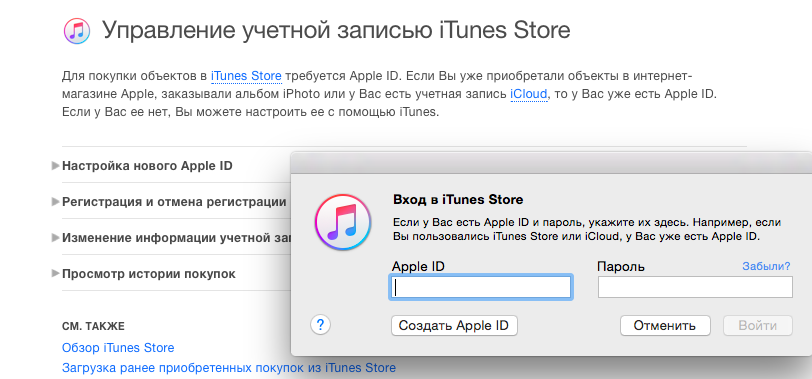
Et Apple-id er påkrævet for at installere applikationer til iPhone og iPad, bruge Apple-tjenester (f.eks. ITunes) og mange andre ting relateret til Apple-produkter. Oprettelse af et Apple ID er nemt, se selv.
Gå til webstedet Apple ID
Gå til hjemmesiden appleid.apple.com og klik på knappen "Opret Apple ID" (fremhævet i rød ramme).
Udfyld formularen for at oprette et Apple ID
Indtast din rigtige email, fornavn, efternavn og fødselsdato. Når du vælger en adgangskode, bemærk at den skal indeholde:
- mere end 8 tegn
- små og store bogstaver;
- figurer.
Indtast heller ikke svarene på hemmelige spørgsmål lige så, brug ægte information, der er let at huske. Du skal bruge dem i fremtiden for at ændre og gendanne dit kodeord.
I bunden skal du tjekke, om du vil modtage oplysninger om opdateringer og varme tilbud i Apple-butikker.
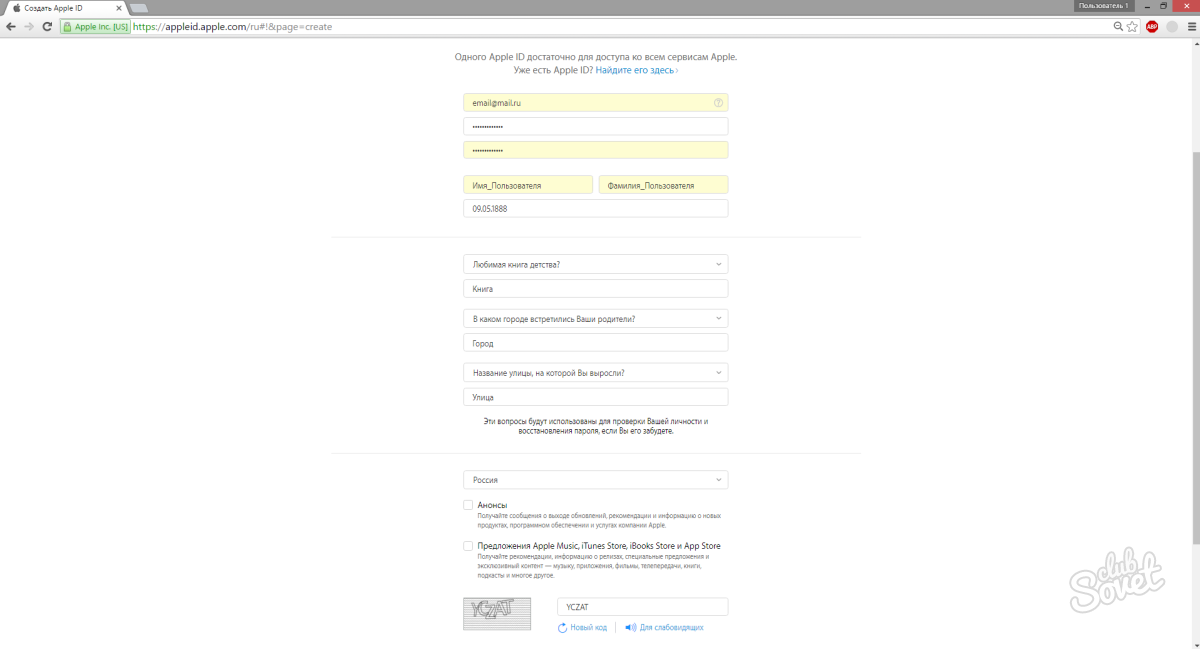
Email Verifikation for at oprette Apple ID
Når du har udfyldt spørgeskemaet, angiver du e-mail vil modtage et brev med en kode. Det tager kun 3 timer, så tøv ikke med det.
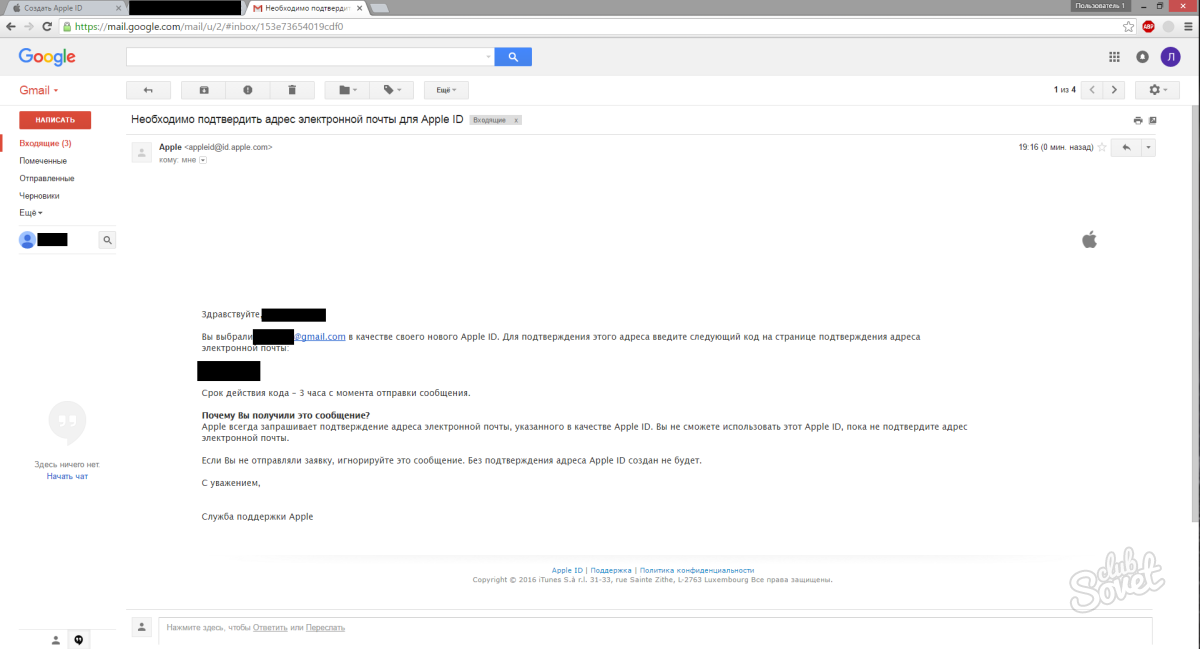
Indtast kode til Apple ID
Gå tilbage til Apple ID-siden og indtast koden du modtog.

Udført!
Du har oprettet et Apple ID. Brug nu det til at logge ind, i feltet "Apple ID" indtast den e-mail, som skal registreres.
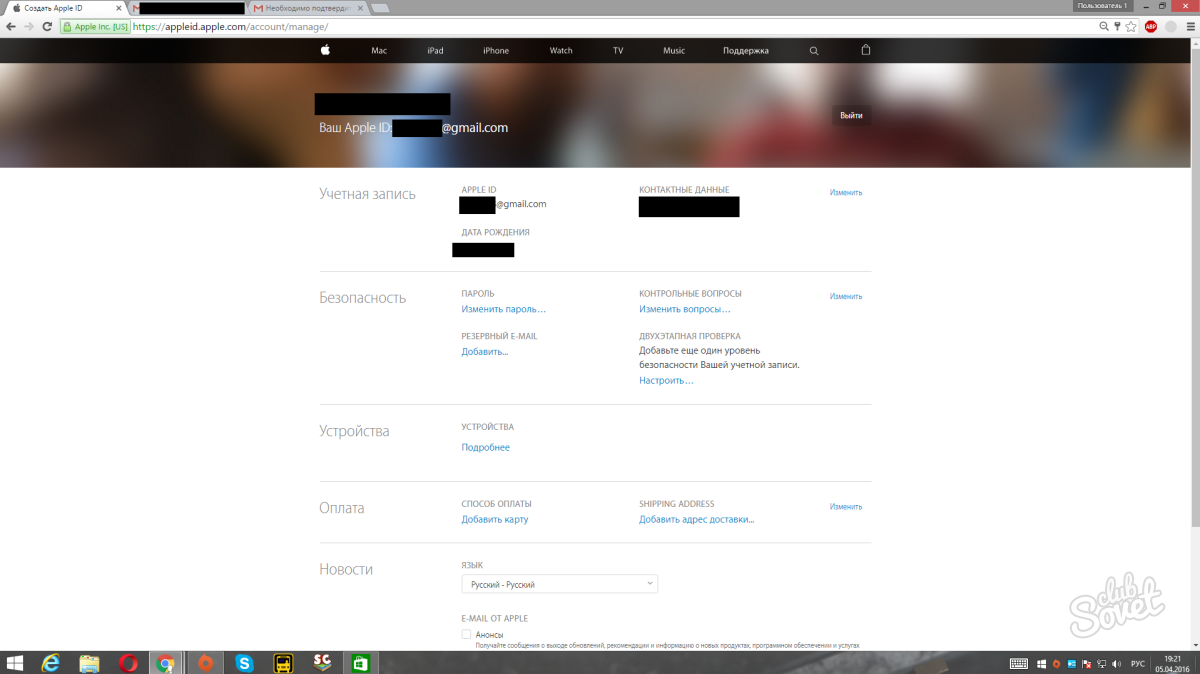
Nu med ved hjælp af æble ID, du kan downloade applikationer på iPhone, foretage indkøb på forskellige Apple-tjenester og meget mere.
Hver iOS-bruger har brug for et Apple ID, uden hvilket brugeren ikke kan enten installere programmet på sin gadget, foretage et køb i App Store eller kommunikere via iMessage. Kort sagt, uden en unik Apple-konto vil ingen service fra et amerikansk firma være tilgængeligt for brugeren. Denne artikel vil fortælle dig, hvordan du opretter, lærer og ændrer ID på iPhone (iPhone).
Opret ID
Du kan lave et Apple ID som med bruger iTunes på computeren og direkte fra enheden. Lad os overveje begge metoder.
Opret et id via iTunes
- Vi henter iTunes fra et officielt websted af Apple, og vi installerer, efter instruktioner fra installatøren af installationer.
- Åbn iTunes, i butiksmenuen ( iTunes Store ) vælg elementet "Opret konto "(Opret Apple ID).
- Vi klikker "Fortsæt" to gange, det første klik bekræfter ønsket om at oprette et id, den anden accepterer brugeraftalen.
- I det vindue, der vises, skal du angive de nødvendige data - e-mail, adgangskode (adgangskode), hemmeligt spørgsmål og svar (sikkerhedsinfo), yderligere e-mai (valgfri rednings-e-mail), fødselsdato (indtast din fødselsdato). I feltet "Vil du gerne modtage følgende via e-mail?" Vi krydses i feltet, hvis vi ønsker at modtage selskabsnyheder.
- Bekræft indstillingerne ved at klikke på "Fortsæt".
- I det næste vindue skal du indtaste dine faktureringsoplysninger. Disse data vil blive brugt til at betale for køb i App Store og andre Apple-tjenester.
- Vi kontrollerer de indtastede data, klik på knappen "Opret Apple ID" (Opret Apple ID). Alt! Det er gjort!
Opret ID via iPhone
- Gå til "Indstillinger", derefter "iTunes Store, App Store", vælg "Opret et nyt Apple ID".
- I de efterfølgende vinduer angiver vi registreringslandet og bekræfter brugeraftalen, klik henholdsvis "Next" (Next) og "Accept" (Agree).
- I de følgende vinduer indtaster vi data på samme måde som punkt 4 og 6 i den foregående vejledning.
Tip! Hvis du vil tilføje et id uden at angive kortets betalingsdata, skal du i feltet "Betalingsmetode" vælge "Ingen" (Ingen). - Tjek dataene, klik på "Næste". Alt! Id oprettet
Hvordan finder man ID?
Løsning af dette problem er meget simpelt: Du skal blot gå til "Indstillinger" for gadgeten og vælge "iTunes Store, App Store". I vinduet, der vises i det øverste felt, registreres Apple ID.
Hvordan ændrer jeg ID?
Gå gennem stien "Indstillinger / iTunes Store, App Store", vælg Apple ID-feltet, vælg "Afslut" i rullemenuen. Vinduet "iTunes Store, App Store" opdateres, og du bliver bedt om at logge ind med et andet ID eller oprette en ny (se den første vejledning).
Generelt er oprettelsen af Apple ID og yderligere manipulationer med det ikke så vanskelige opgaver, at enhver bruger kan klare dem. Læs mere om at arbejde med artikler i vores sektion.
For at arbejde med en iOS-gadget har du brug for et Apple ID - en særlig konto, der giver dig mulighed for at arbejde med alle de særlige Apple-tjenester - iTunes, App Store osv. Denne artikel fortæller dig, hvordan du opretter et nyt Apple ID.
Apple ID med iTunes
- Installer på computer iTunes . Download-filen hentes bedst fra det officielle Apple-websted. Følg linket, angiv den version, du vil downloade, indtast e-mailen og klik på knappen "Download".
- Åbn iTunes, gå til fanen iTunes Store, klik på knappen "Log på".
- I det vindue, der vises, skal du vælge elementet "Opret Apple ID".
- Vi bekræfter vores ønske om at oprette et ID ved at klikke på "Fortsæt" (Fortsæt), så accepterer vi brugeraftalen ved at klikke på "Enig" (Jeg er enig).
- Du vil se parametervinduet, vi angiver:
- Email - email adresse;
- Adgangskode - adgangskode;
- Sikkerhedsinfo er et hemmeligt spørgsmål;
- Valgfri rednings e-mail - "spare" e-mail-adresse;
- Indtast din fødselsdato - fødselsdato;
- Vil du gerne modtage følgende via e-mail? - Marker dette felt, hvis du vil holde dig ajour med Apple-nyhederne.
- Tryk på knappen "Fortsæt", kom ind i vinduet for at indtaste betalingsinformationsparametre. Dette er nødvendigt for at foretage indkøb i iShops.
- Klik på "Opret Apple ID" (Opret Apple ID), kontroller den e-mail, der er angivet under registrerings-id, gå til det sendte link. Alt! Apple ID er oprettet og aktiveret!
Apple ID ved hjælp af iOS-enheden
- Vi tager din iPhone eller iPad, gå til "Indstillinger", derefter iTunes Store, App Store og vælg "Opret et nyt Apple ID".
- Vælg det land, hvor id'et er registreret, klik på "Næste" (Næste).
- Accepter brugeraftalen ved at klikke på "Enig".
- Indtast alle de krævede data i analogi med trin 5 i de tidligere instruktioner.
- Indtast dine faktureringsoplysninger, klik på "Næste".
- Gå ind email box specificeret, når du opretter et id, følg linket angivet i det indgående brev. Optag oprettet og aktiveret!
Opret et Apple ID uden faktureringsoplysninger
Mange brugere er bange for at angive deres kreditkortoplysninger, når de registreres, men der er en måde at få et Apple ID på uden at angive betalingsoplysninger. Til dette:
- Gå til iTunes og i "iTunes Store" menuen, vælg "App Store", gå til sektionen "Top Free Apps" (Top gratis apps).
- Vælg det nødvendige gratis ansøgning og klik på "Free" posten under dens ikon.
- Klik på knappen "Opret Apple ID", følg trin 4.5 i den første vejledning.
- I billeddatafunktionsvinduet under indskriften "Vælg venligst en betalingsmetode", vælg "Ingen", klik "Opret Apple ID". Udført! Nu har du ID og dit første program downloadet med det. Glem ikke at gå til den mail, der er angivet under registreringen, og følg linket i det tilsvarende brev. Så du aktiverer dit id.
I feltet "Vil du gerne modtage følgende via e-mail?
Hvordan ændrer jeg ID?
